«ВКонтакте» әлеуметтік желісі өз пайдаланушыларын жаңа және жаңа мүмкіндіктермен қуантуды жалғастыруда. 2016 жылдың соңында Vkontakte аудио енгізу функциясымен толықтырылды, ол дауыстық хабарларды әдеттегі мәтіндік сөйлесу терезесінде жазуға және жіберуге мүмкіндік береді. Сондай-ақ, В.К. жақында әлеуметтік желіде өз бетіңізден жасауға және апаруға мүмкіндік беретін бейнефильмдерді ұйымдастыруға мүмкіндік алды. Сонымен қатар, мұны қалаған адамдар жүйенің хабарламасымен «Пайдаланушының браузерінде vk.com сайтының микрофонына кіруге тыйым салынады» деген хабармен бетпе-бет келуі мүмкін. Осы мақалада мен VC-дегі микрофонға қалай қол жеткізуге болатынын айтып беремін, және бұл әдістер бізге көмектеседі.
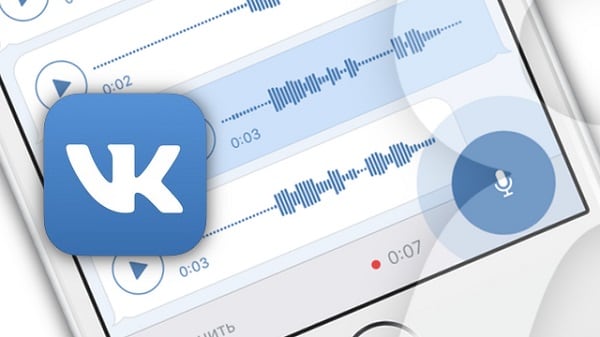
Мақала мазмұны:
- Причины дисфункции Дисфункцияның 1 себебі
- Способы разрешить доступ к микрофону во Вконтакте 2 Vkontakte микрофонына рұқсат беру жолдары
- Заключение 3 Қорытынды
Дисфункцияның себептері
Көптеген браузерлер, торапты микрофонға кіргенде, пайдаланушыға тиісті мәзір түймесін басу арқылы осы операцияға рұқсат беру немесе тыйым салуды ұсынады.
) выбор пользователя может быть зафиксирован на все последующие сеансы. Егер қорғалмаған қосылымды ( http ) пайдаланатын сайттар үшін пайдаланушы таңдауы бір сеанс үшін, ал қорғалған сайттар үшін (қауіпсіз http байланысын пайдалану арқылы) орнатылса , пайдаланушының таңдауы барлық кейінгі сеанстар үшін белгіленуі мүмкін.
Сондықтан ВК сайтындағы микрофонға кіру мүмкіндігі туралы белгілер пайда болған кезде «кездейсоқ тыйым салсаңыз», жүйе бұл туралы еске түсіреді және Vkontakte микрофоныңызға кіру әрекетін блоктайды.
Бұған қоса, микрофонға қол жеткізудің болмауы Windows операциялық жүйесінің параметрлерін ажырату, құрылғының физикалық сәтсіздігі, сондай-ақ «адам факторы» (микрофон компьютерге қосылған «ұмытып кеткен») арқылы туындауы мүмкін.

Вконтактедағы микрофонға қол жеткізу жолдары
Мәселен, VC микрофонын қосу үшін, ең алдымен, төмендегілерді орындау керек:
- Егер сіз микрофонды іске қосуға тырысқан кезде микрофонға кіру туралы сұрау туралы белгі пайда болса - «Рұқсат ету» түймесін басыңыз ;
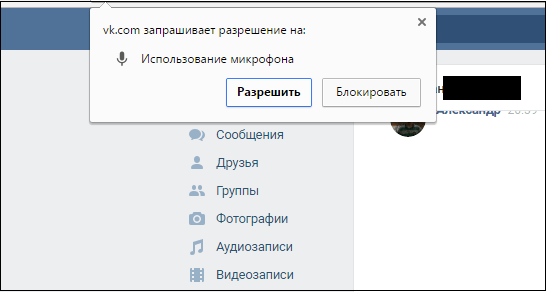
Микрофонға VK қатынасын растау үшін «Рұқсат ету» түймесін басыңыз. - Микрофоныңыз компьютерге қосылғанын тексеріңіз (сыртқы микрофон қосылған кезде);
- Жүйеде микрофоныңыздың өшірілмегенін тексеріңіз . Басқару панелі - Жабдық және дыбыс - Дыбыс тармағына өтіңіз. Ашылған терезеде жүйеде бар микрофондардың тізімі бар «Жазба» қойындысына өтіп, микрофоныңызда «Өшірілген» күйі жоқ екеніне көз жеткізіңіз. Егер ол осындай мәртебеге ие болса, онда осы микрофондағы жүгіргіні апарыңыз, тінтуірдің оң жақ батырмасын басыңыз және пайда болатын мәзірден «Enable» пәрменін таңдаңыз;
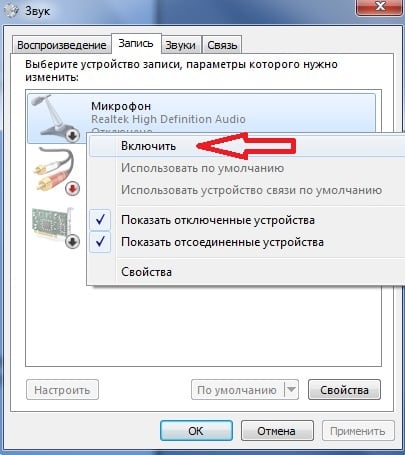
Микрофоныңызды белсендіру үшін «Қосу» түймесін басыңыз. - Браузер параметрлерін микрофонға кіру рұқсатын алу . Мысалы, Chrome параметрінде «Параметрлер» - «Қосымша параметрлерді көрсету» параметріне өту арқылы жасалады. Содан кейін «Жеке деректер» параметрінде «Мазмұн параметрлері» түймешігін басыңыз. «Микрофонды» табыңыз да, «Ерекшеліктерді теңшеу» түймешігінің жанындағы нұқыңыз, олар үшін белгіленген ережелер бар сайттардың тізімі ашылады. Егер сізде «vk.com» сайты және оған қоса «Бас тарту» ережесі болса, онда осы ережені жоюға арналған крестке нұқыңыз, содан кейін VK-ге өтіңіз және микрофонға кіру сұралса, «Рұқсат ету» түймесін басыңыз, ;
- Браузер параметрлерін өзгерту . ВК торабында мекенжай жолағының сол жағындағы құлыпты басыңыз, сонда «Микрофонды» тауып, «Рұқсат ету» тармағын таңдаңыз. Мысалы, Firefox үшін құлыпты, сосын оңға қарай көрсеткі бар «Мәліметтер» түймесін басу керек. «Рұқсаттар» қойындысына өтіп, «Микрофонды пайдалану» опциясын тауып, қажет болған жағдайда «Рұқсат ету» параметрін іске қосыңыз;
- Adobe Flash Player бағдарламасындағы микрофон параметрлерін тексеріңіз . Соңғы уақытта VK әзірлеушілер ескірген Flash функционалдығын HTML5 пайдасына қалдырғанына қарамастан, мен Adobe Flash Player бағдарламасындағы микрофонның параметрлерін тексеруді ұсынамын. Басқару панеліне өтіңіз - оң жағындағы «Көрініс» опциясында, «Large Icons» тармағын таңдаңыз. Сол жақта «Flash Player» табыңыз және оны басыңыз. Ашылған терезеде «Камера және микрофон» қойындысын таңдап, «Веб-сайт үшін камера және микрофон параметрлері» түймесін басыңыз. Сайттар тізімін шолыңыз, сонда vk.com-ні тапсаңыз, онда оған «Рұқсат ету» параметрін өзгертіңіз;
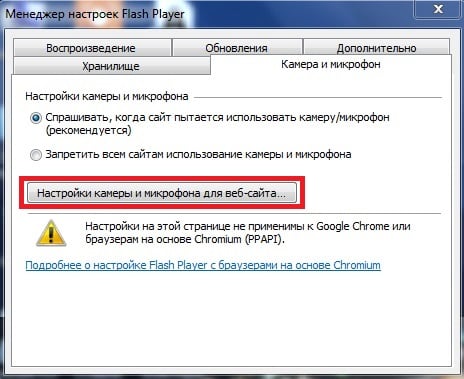
Қажет болса, Adobe Flash Player бағдарламасындағы микрофон параметрлерін өзгертіңіз - VK микрофонымен жұмыс істеу үшін басқа шолғышты қолданып көріңіз .
Қорытынды
Егер сізге микрофонға кіру қажет болса және сіздің браузеріңіз оны бірнеше себептермен блоктаса, жоғарыда көрсетілген кеңестерді пайдаланыңыз. Көптеген жағдайларда браузердің компьютеріңіздің микрофонына кіруіне тыйым салатын бұрын жасалған ережені жою жеткілікті. Браузерде сипатталған жолды ұстаныңыз және осы ережені жойыңыз, ол микрофонның құлпын ашып, VK.com танымал әлеуметтік желісінің сайтында оның функционалдығын толық қуантады.

Рақмет, мақала кездейсоқ ажыратылған микрофонды қалпына келтіруге көмектесті.
Менің жағдайым бойынша, мақала маған көмектесті. Маған vklive арқылы тарату керек. Мен жаздым, бірақ байқаған кезде дыбыс шықпады. Бағдарламалар микрофонға қатынасуға мүмкіндік беретін параметрлерде «ұсыныс алды.» Менің планшетім бар. Мен сіздердің мақалаңызды, ұсынылған нұсқалардың барлығын, әртүрлі батырмалардың сипаттамасымен оқып бердім, біреу маған келмеді. Мен көмек үшін ризамын. Құрметпен, Ирина
Құлыптаудағы іздеу жолағын басу арқылы VC микрофонындағы тыйымды түзететіндігіңізге рақмет
Сізге үлкен рахмет!!!!))))